Pixpa membolehkan anda mengautomasikan pesanan cetakan anda dengan menyambungkan Penjual Cetakan ke Galeri Pelanggan anda.
Untuk mula menerima pesanan Print Vendor, anda perlu:
- Sediakan Penjual Cetakan.
- Buat senarai harga Penjual Cetak.
- Buat Album dan Galeri.
- Gunakan senarai harga pada galeri.
- Sambungkan kaedah pembayaran.
Sebaik sahaja anda telah menyediakan segala-galanya dan mula menerima pesanan (dengan produk cetakan Penjual Cetak), anda boleh melihatnya dari Pesanan halaman dari Galeri Pelanggan bawah seksyen ini.
Pixpa menghantar e-mel pesanan kepada anda, pelanggan anda, kakitangan anda (sekiranya anda telah menyatakan alamat e-mel kakitangan) dan makmal yang telah anda sambungkan (sekiranya anda telah menyambungkan makmal dan pesanan itu mengandungi produk cetakan).
Dalam artikel ini:
- Lihat pesanan.
- Memenuhi item Penjual Cetakan.
- Muat turun Imej Memenuhi.
- Memenuhi item Memenuhi Kendiri.
Untuk melihat pesanan anda, ikuti langkah berikut:
- Masukkan pesanan (1) dalam Bar Carian.
- Daripada hasil yang berkaitan, klik pada Pesanan Galeri Pelanggan pilihan (2) di bawah Pautan Studio.

- Anda kini akan mencapai Pesanan .
- Sekarang, klik pada mana-mana pesanan untuk melihat dan memenuhi perkara yang sama.
- Pesanan mungkin mengandungi:
Memenuhi item pemenuhan Penjual Cetak
- Semasa anda mengklik pada pesanan tertentu, anda akan melihat halaman butiran pesanan seperti yang ditunjukkan di bawah:
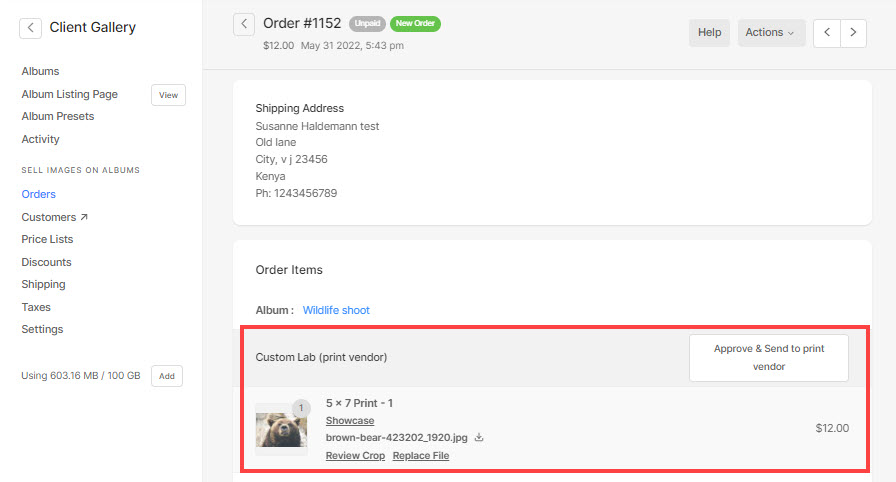
- Untuk produk Penjual Cetak, anda boleh memuat turun fail, lihat pemangkasan yang ditetapkan oleh pelanggan, edit yang sama (sekiranya produk itu adalah produk cetakan), gantikan fail, dan luluskan & hantar ke makmal untuk dicetak (sekiranya anda telah memilih untuk menyemak pesanan manakala menyediakan makmal).
- Sekiranya anda telah memilih Pemenuhan Automatik, semua pesanan berbayar akan dihantar ke makmal secara automatik.
- Anda perlu muat naik fail asal resolusi tinggi imej anda di muka untuk pemenuhan automatik. Jika saiz imej asal tidak mencukupi untuk mencetak sebarang produk makmal pada 300 dpi, maka itu produk tidak akan tersedia dalam keranjang belanja untuk pesanan.
- Lihat cara untuk:
- Semasa memproses pesanan, anda sentiasa boleh kemas kini status pesanan untuk memastikan pelanggan anda dimaklumkan.

- Setelah anda meluluskan dan menghantar pesanan kepada vendor cetakan, makmal mencetak dan menghantar pesanan kepada pelanggan anda.
Memenuhi produk muat turun Digital
- Apabila pesanan mengandungi produk muat turun digital, ia akan kelihatan serupa dengan pesanan yang ditunjukkan di bawah.
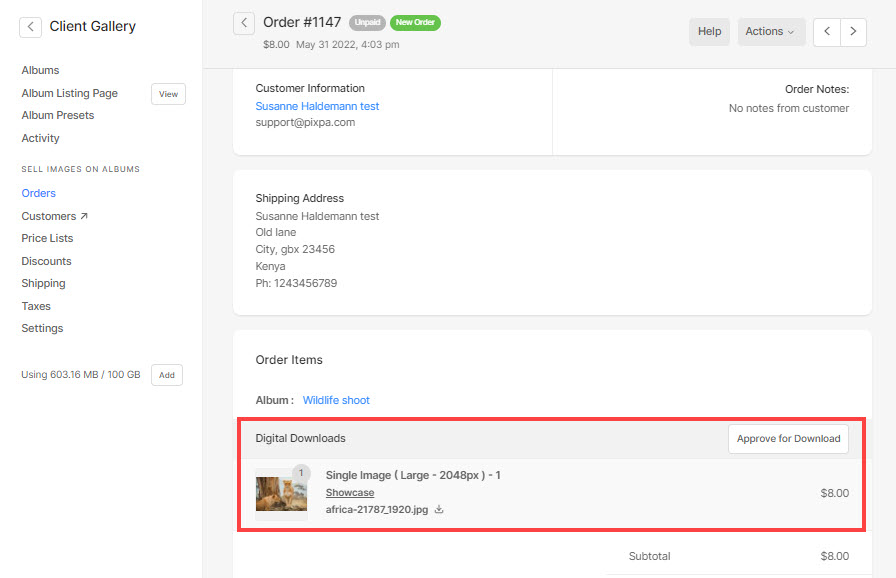
Muat Turun Digital akan mempunyai 2 kes:
- Apabila anda mempunyai dipilih untuk meluluskan muat turun digital secara automatik, setelah pesanan dibayar/ditandakan sebagai berbayar, pautan muat turun akan diberikan pada halaman kejayaan pesanan.
- Apabila anda mempunyai dipilih untuk menyemak muat turun digital, anda perlu meluluskan muat turun walaupun pesanan telah dibayar. Untuk meluluskan muat turun digital, klik pada Luluskan untuk Muat Turun .
Sebaik sahaja anda meluluskan, pautan muat turun akan kelihatan pada halaman kejayaan pesanan.
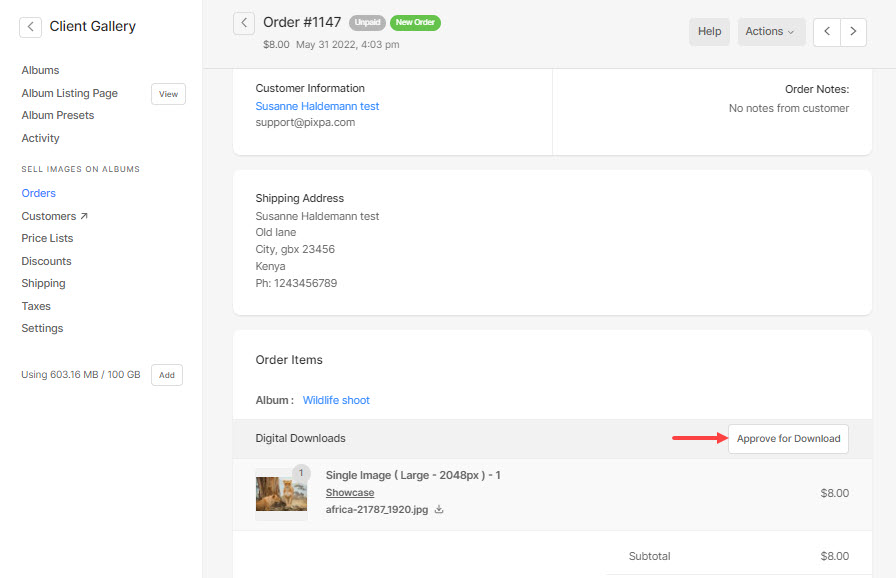
Memenuhi produk pemenuhan diri
Apabila anda memilih pilihan pemenuhan diri, anda perlu memenuhi pesanan anda secara peribadi di luar Pixpa. Anda akan bertanggungjawab untuk memesan cetakan dari makmal pilihan anda dan menguruskan penghantaran.
Jurugambar yang ingin mengambil alih sepenuhnya proses pemenuhan pesanan boleh memilih cara ini.
- Apabila pesanan mengandungi produk Pemenuhan Kendiri, ia akan kelihatan serupa dengan pesanan yang ditunjukkan di bawah.
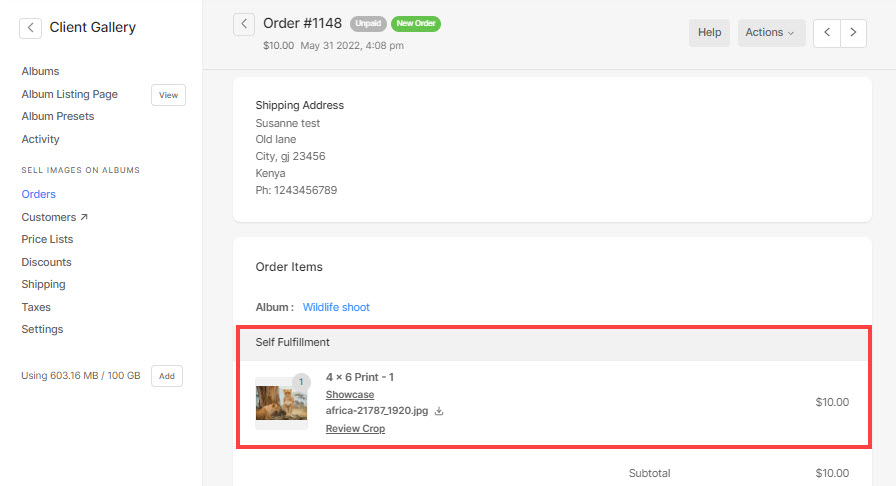
- Anda boleh Edit/Lihat Pangkas (ditetapkan oleh pelanggan) imej dan kemudian, muat turun imej untuk cetakan dan penghantaran.
- Anda perlu kemas kini status pesanan dan intim pelanggan anda secara manual dari studio Pixpa.

